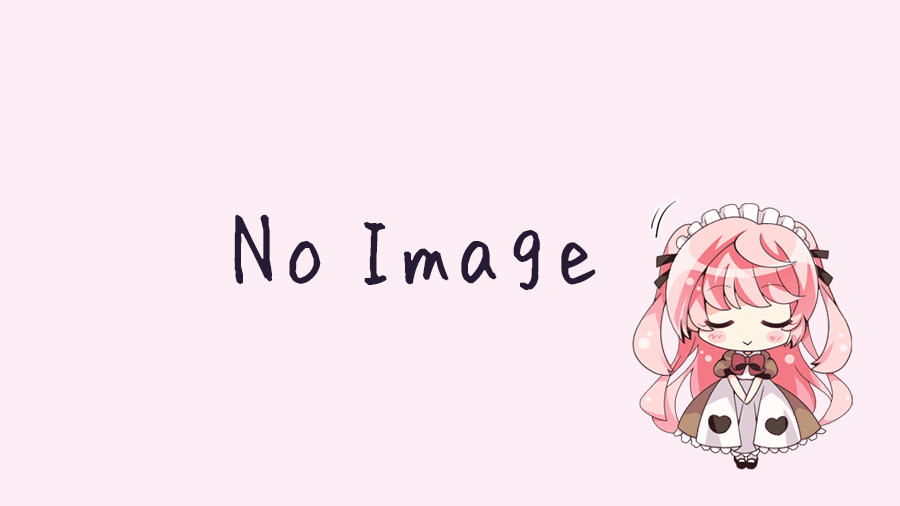この記事はVS Code(Visual Studio Code)を日本語化する「Japanese Language Pack for Visual Studio Code」のインストール方法について記載しています。
VS Codeはインストールした時点ではデフォルトで英語表記になっています。
日本語表記に変更したいという方は、それに対応した拡張機能をインストールしなければなりません。
以下、VS Codeを日本語化してくれる「Japanese Language Pack for Visual Studio Code」のインストール手順を記載しているので参考にしてください!
Visual Studio Codeを日本語化するJapanese Language Pack for VS Codeのインストール方法
Japanese Language Pack for VS Codeのインストール手順は以下の通りです。
①拡張機能の検索欄を開く
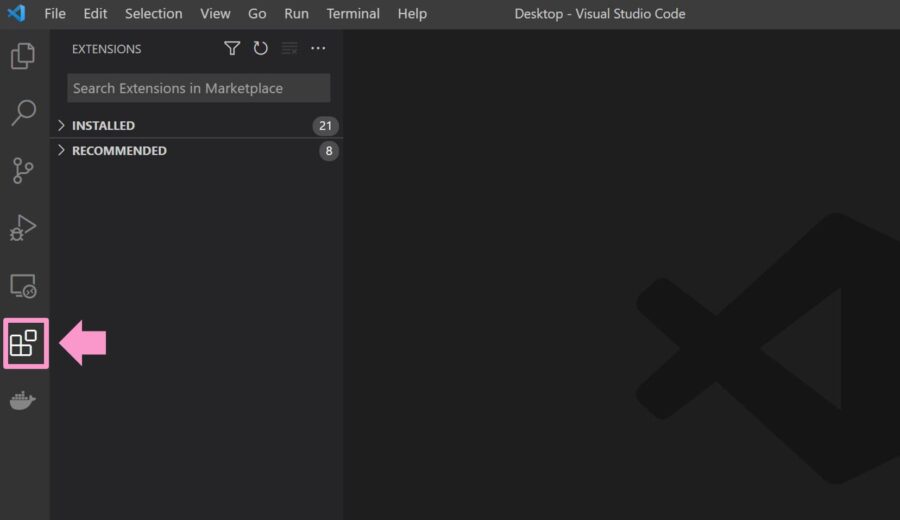
VS Codeの左側のメニューアイコンから、四角いやつをクリックします。
すると「EXTENSIONS」という拡張機能の検索や、インストール済みの拡張機能の表示ができるのが開きます。
②「Japanese Language Pack for VS Code」をインストールする
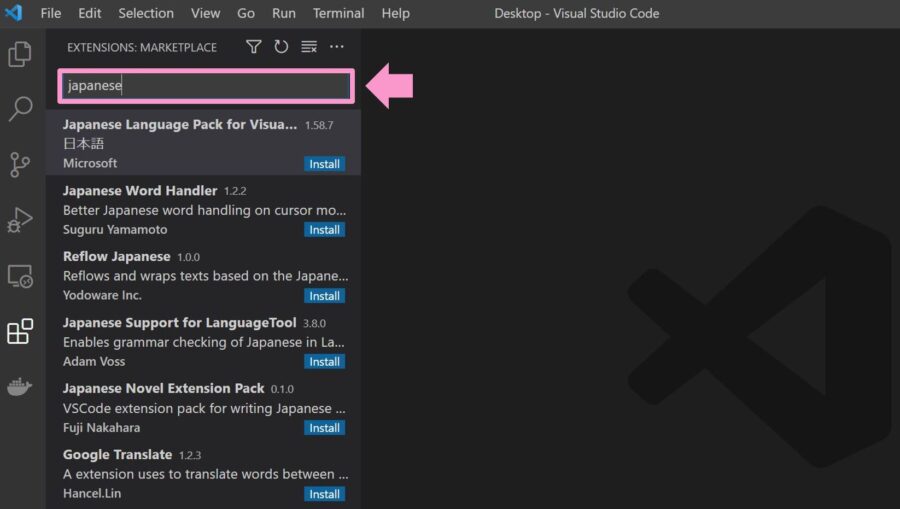
「Search Extensions in Marketplace」と書かれた検索ボックスに「japanese」と入力してください。
すると、たぶん一番上にJapanese Language Pack for VS Codeが表示されるのでクリックしてください。
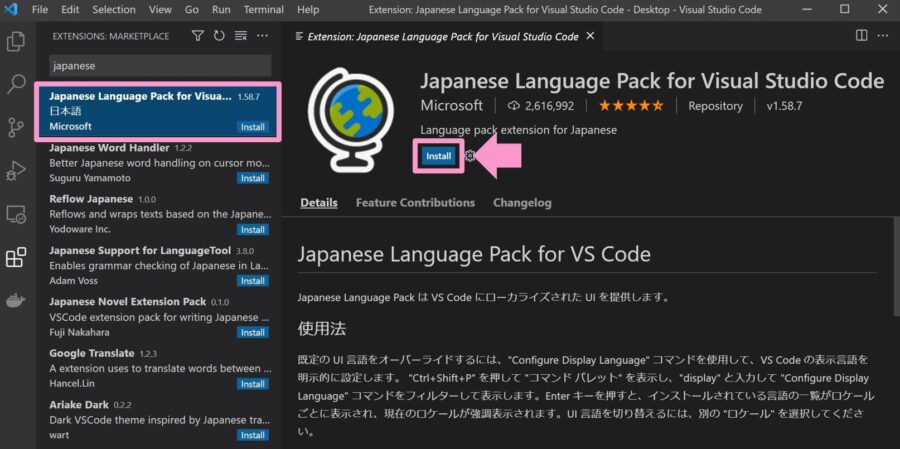
Japanese Language Pack for VS Codeの情報が表示されるので、「install」をクリックして、拡張機能をインストールしてください。
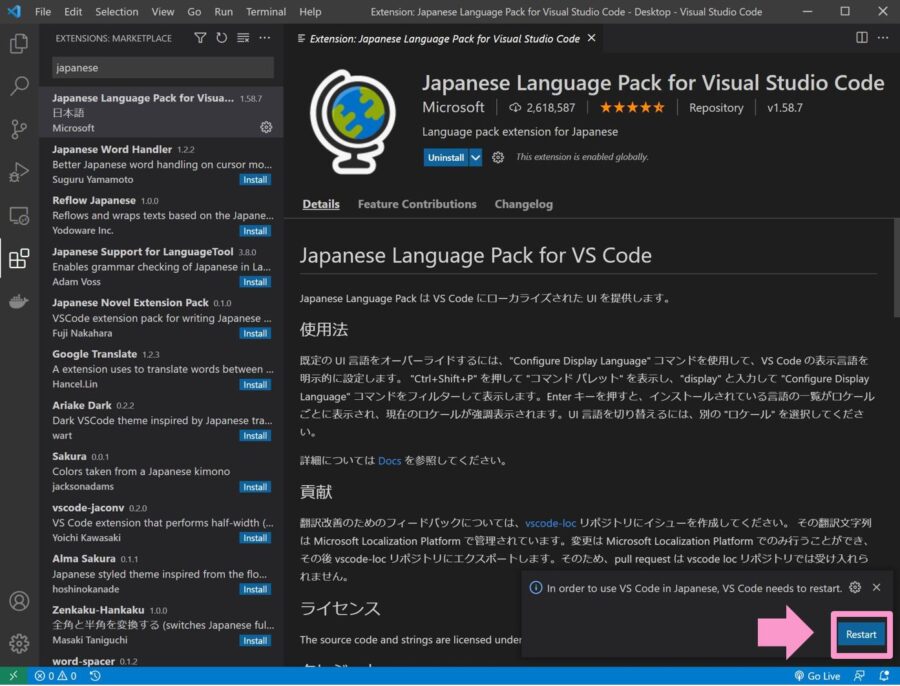
インストールが完了するとVS Codeの右下に「in order to use VS Code in Japanese. VS Code needs to restart」と表示されるので、その下の「Restart」をクリックして再起動してください。
以上、VS Codeを日本語化する方法でした!
下記の記事でVS Codeのおすすめ拡張機能を紹介しているので、よかったら参考にしてください。